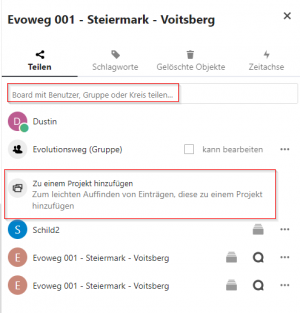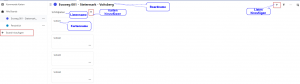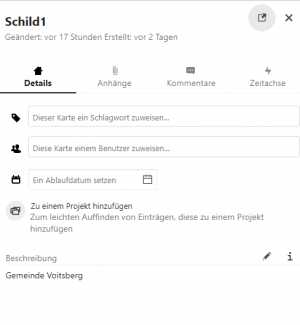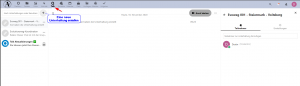Nextcloud: Unterschied zwischen den Versionen
Balázs (Diskussion | Beiträge) K (Grammatik-Korrekturen) |
Dustin (Diskussion | Beiträge) (Rechte und Verknüpfung: Bild hinzugefügt.) |
||
| Zeile 1: | Zeile 1: | ||
Nextcloud ist eine freie Software zum Verwalten und Speichern der Daten in einer Cloud. Ähnlich wie Google Drive nur ohne der Office Lösung. Man kann Dateien hochladen, Aufgabenkarten, Umfragen, Gruppenchats zu Projekten erstellen und Termine eintragen | Nextcloud ist eine freie Software zum Verwalten und Speichern der Daten in einer Cloud. Ähnlich wie Google Drive nur ohne der Office Lösung. Man kann Dateien hochladen, Aufgabenkarten, Umfragen, Gruppenchats zu Projekten erstellen und Termine eintragen. | ||
| Zeile 30: | Zeile 30: | ||
=== Talk === | === Talk === | ||
[[Datei:Talk.png|mini|Im Talk können Projektbezogene Unterhaltungen erstellt werden. Es sind im Grunde ganz normale Gruppenchats.]] | [[Datei:Talk.png|mini|Im Talk können Projektbezogene Unterhaltungen erstellt werden. Es sind im Grunde ganz normale Gruppenchats.]] | ||
Die Talk-Funktion im Nextcloud sind einfache Gruppenchats. Es können nicht registrierte Benutzer über einen Einladungslink hinzugefügt werden. | Die Talk-Funktion im Nextcloud sind einfache Gruppenchats. Es können nicht registrierte Benutzer über einen Einladungslink hinzugefügt werden. Die Chats können mit einem Projektboard verknüpft werden. Damit wird das auffinden der richtigen Boards langfristig auch einfach bleiben. | ||
=== Verknüpfen von Boards, Talks und Dokumenten === | === Verknüpfen von Boards, Talks und Dokumenten === | ||
[[Datei:Teilen und Verknüpfen.png|mini|Damit andere User das verknüpfte Board im Talk auch sehen können, muss ihnen zumindest das Lese-Recht gewährt werden. Im ersten roten markierten Bereich können einzelne User bzw. Gruppen ausgewählt werden. Im zweiten rot markierten Bereich können die Boards ausgewählt werden mit denen der Talk verknüpft werden soll.]] | |||
Version vom 18. November 2020, 11:46 Uhr
Nextcloud ist eine freie Software zum Verwalten und Speichern der Daten in einer Cloud. Ähnlich wie Google Drive nur ohne der Office Lösung. Man kann Dateien hochladen, Aufgabenkarten, Umfragen, Gruppenchats zu Projekten erstellen und Termine eintragen.
Registrierung
Die Registrierung erfolgt an der Anmeldemaske unter https://cloud.avoesterreich.at Nach dem Registrieren muss gewartet werden, bis ein Admin den User freigeschalten hat. (Sonst könnte sich ja jeder einfach registrieren.)
Aufgabenplanung
Zur allgemeinen Aufgabenplanung wird das Deck verwendet. In einem Deck kann man Boards für verschiedene Projekte anlegen. In einem Board gibt es Listen für Aufgabenbereiche und in Listen gibt es Karten für einzelne Aufgaben.
Anlegen eines Board/Liste/Karte
Als Beispiel nehmen wir das Evoweg Projekt in Voitsberg. Das Projekt wird als Board angelegt. Im Board gibt es den Aufgabenbereich mit den Schildpaten. Und da für jedes einzelne Schild ein Pate gefunden werden muss, gibt es dafür je eine Karte.
Die Aufgabenkarte
In die Aufgabenkarte kommen die detaillierten Informationen. In unserem Beispiel zu den Schildpaten sind in der Beschreibung die Kontaktdaten des Schildpaten. Im Anhang wird die schriftliche Bestätigung hochgeladen. Bei den Kommentaren können Hintergrundinfos angegeben werden.
Mit dem Schlagwort kann man der Karte einen Status zuweisen (z.b Erledigt)
Talk
Die Talk-Funktion im Nextcloud sind einfache Gruppenchats. Es können nicht registrierte Benutzer über einen Einladungslink hinzugefügt werden. Die Chats können mit einem Projektboard verknüpft werden. Damit wird das auffinden der richtigen Boards langfristig auch einfach bleiben.
Verknüpfen von Boards, Talks und Dokumenten